附件3
远程在线考试注意事项
一、注意事项
1、考生在考试过程中须保证考试用机、联络手机正常运转,以及网络的畅通。因考生自己的设备故障导致考试无法顺利进行,责任自负。
2、考生须保证自己的完整面部在考试全程能被摄像头拍摄到。
3、考生须保证自己任意机位的摄像头能被另一机位摄像头拍到。
4、一旦启动 OMS 客户端,在考试结束前不得关闭窗口。否则将无法再次登录,不能继续考试。
5、考生须保持双摄像头全程正常运转,若中途有一个摄像头出现故障,须在另一摄像头能清晰拍摄的情况下,在5分钟内修复,之后须重新登录。否则不能继续考试。若双摄像头同时失效,则失去考试资格。
6、闭卷考试。考生只允许通过 OMS 监考客户端访问考试网站。主动或被动打开考试系统以外的文件,将被判定为作弊。考场桌面除身份证、准考证、笔、空白草稿纸外,不得摆放其他物品。
7、如果手机微信OMS小程序中途掉线,需将鼠标移动到电脑OMS客户端右下角,会看到二维码出现,手机小程序扫码并选择恢复选项,即可恢复。
8、开考15分钟后,迟到考生将无法登录网考系统进行考试。
9、考试期间考生全程不得离开座位,不得提前交卷离场。
二、考试中可能遇到的问题及处理办法
1、扫码扫出一堆乱码,如下图:
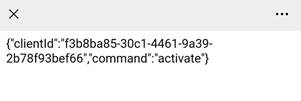
处理办法: 上图这个问题是因为扫错码。手机微信要扫的是考试码(考试通知中附件4),不是电脑上的OMS客户端二维码。
2、进了小程序,输入考号和姓名,显示“考生不存在”
处理办法:检查考号和姓名是否正确。
3、提交了登录请求,但审核不通过
处理办法:上传的照片里必须有考生完整的正脸,且手持的身份证件清晰。
拍环绕视频的时候,人站在原地,慢慢转360度让监考看清楚周围环境。另外注意,视频是有声音的,请确保周围环境安静。
4、审核通过了,但是客户端没反应
处理办法: 不要在提交申请后关闭OMS客户端。客户端每次启动都会换一个不同的二维码 ,如果拍照扫的码跟当前显示出来的客户端码不是同一个,就不能登录成功。考生需要重新拍照,重新提交申请。
5、OMS客户端登录进去了,但是闪退了
处理办法: 检查电脑上的麦克风权限,麦克风要求打开。如果还不行就换机器——这种事情模拟自测的时候是可以发现并解决掉的。发生这种事情说明考前没有自测,则后果自负。
6、第一机位窗口是黑的
处理办法: 通常这种事情是由于火绒这一类杀毒软件控制了摄像头 —— 马上卸载杀毒软件。注意:全部操作要在第二机位(手机)镜头前完成。如果还不行,只能换机器 —— 换机的标准操作流程是:在第二机位镜头(手机小程序)前关闭电脑,换机器,启动OMS客户端。然后关闭第二机位小程序,重新拍照提交登录申请,全程不得超过5分钟。
7、第二机位黑了
处理办法: 确保第二机位的手机出现在第一机位镜头里,此时系统会录下第二机位自己黑屏的过程,证明没有作弊嫌疑。具体操作是:手机微信OMS小程序中途掉线,需将鼠标移动到电脑OMS客户端右下角,会看到二维码出现,手机小程序扫码并选择恢复选项,即可恢复。
提醒:手机最好连着充电器。如果手机比较容易因过热而自动关机,最好有只备用手机。另外,所有对手机的操作都要在第一机位镜头前做,给自己留下清白的证据。
 通知公告
通知公告
 通知公告
通知公告